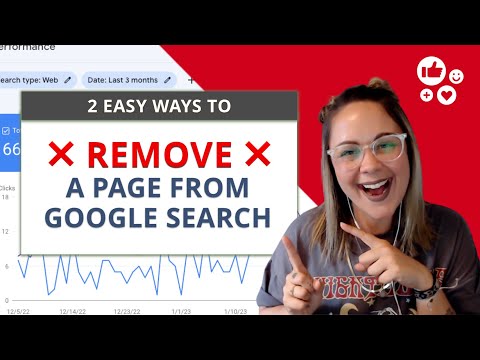Google podporuje funkci Street View, kde můžete vidět skutečné obrázky skutečného místa, jako byste po této cestě opravdu kráčeli nebo jeli. Obrázky však nejsou v reálném čase; předtím byli zajati. Všechny osobní a konkrétní odkazy, jako jsou tváře nebo registrační značky, byly rozmazány, aby byla chráněna soukromí lidí. Pokud jste našli určitý obrázek nebo pohled, který by podle vás měl být odstraněn, například z vašeho domova, ať už z důvodu ochrany soukromí nebo zabezpečení, můžete jej nahlásit Googlu ke kontrole a případně odstranění.
Kroky
Metoda 1 ze 4: Použití Map Google (počítač)

Krok 1. Přejděte na Mapy Google
Otevřete na počítači novou kartu nebo okno webového prohlížeče a navštivte webovou stránku Map Google.

Krok 2. Určete umístění
Pomocí tlačítka pro umístění v pravém dolním rohu můžete nastavit mapu na svou aktuální polohu, nebo můžete pomocí vyhledávacího pole v levém horním rohu najít jiné místo na mapě.
- Nalezení vaší aktuální polohy-Klikněte na tlačítko kompasu v pravém dolním rohu stránky. Mapa se upraví podle vaší aktuální polohy. Vaše aktuální poloha bude na mapě označena modrou tečkou.
- Nalezení jiného umístění-Použijte vyhledávací pole a zadejte požadované místo. Rozbalí se užší seznam možných výsledků. Klikněte na požadované místo a mapa se automaticky načte na místo, které jste nastavili. Červený kolík spadne, aby byl identifikován.

Krok 3. Vyvolejte Street View
Klikněte na panáčka na pravém dolním rohu panelu nástrojů. Oblasti na mapě, které mají Street View, budou zvýrazněny. Přetáhněte Pegmana na oblast mapy pomocí Street View. Zobrazení mapy se změní na Street View.

Krok 4. Najděte obrázek Street View, který chcete nahlásit
Pomocí myši klikejte a procházejte obrázky Street View. Na vaší obrazovce se objeví šipky, které vám pomohou při procházení ulicemi. Při prohlížení obrázků tohoto místa budete mít pocit, že jdete nebo jdete po ulici. Jakmile najdete přesný obrázek, který chcete odstranit, přestaňte.

Krok 5. Klikněte na odkaz „Nahlásit problém“v pravém dolním rohu stránky
Dostanete se na stránku „Nahlásit nevhodný Street View“, která obsahuje obrázek Street View, který chcete odstranit.

Krok 6. Vyplňte a odešlete formulář
Vyplňte formulář požadovanými informacemi. Budete dotázáni, kterou část nebo části obrázku chcete rozmazat a z jakého důvodu. Můžete naznačit, že chcete, aby byl váš obličej, auto, dům nebo jiný předmět rozmazaný. Zadejte svou e -mailovou adresu, aby se vám Google mohl ozvat, a poté klikněte na tlačítko „Odeslat“ve spodní části formuláře.
Metoda 2 ze 4: Použití mobilní aplikace Mapy Google (iOS a Android)

Krok 1. Spusťte Mapy Google
Vyhledejte ikonu aplikace Google Map na domovské obrazovce nebo v šuplíku aplikace a klepnutím ji otevřete.

Krok 2. Určete umístění
Pomocí tlačítka polohy na panelu nástrojů záhlaví můžete nastavit mapu na aktuální polohu nebo můžete pomocí vyhledávacího pole vedle něj najít jiné místo na mapě.
- Nalezení vaší aktuální polohy-Klepněte na tlačítko kompasu na panelu nástrojů záhlaví. Mapa se upraví podle vaší aktuální polohy. Vaše aktuální poloha bude na mapě označena modrou tečkou.
- Nalezení jiného umístění-Použijte vyhledávací pole a zadejte požadované místo. Rozbalí se užší seznam možných výsledků. Klepněte na požadované místo a mapa se automaticky nakreslí na místo, které jste nastavili. Červený kolík spadne, aby byl identifikován.

Krok 3. Přibližte umístění
Položte dva prsty k sobě na obrazovku a poté je od sebe oddalte, abyste přiblížili oblast, ze které chcete získat Street View.

Krok 4. Vyvolejte Street View
Jakmile je zobrazení mapy na přesném místě, klepněte na červený špendlík. Zobrazí se miniatura Street View. Klepnutím na toto vyvoláte Street View.

Krok 5. Nahlášení problému
Klepněte na Street View, aby se zobrazila ikona nabídky se třemi tečkami. Klepněte na ikonu a z možností vyberte „Nahlásit problém“. Zobrazí se okno „Nahlásit nevhodný Street View“a do zprávy bude zahrnut obrázek, který jste naposledy navštívili.

Krok 6. Vyplňte a odešlete formulář
Vyplňte formulář požadovanými informacemi. Buďte tak podrobní, jak potřebujete, abyste uvedli, kterou část nebo části obrázku chcete rozmazat a z jakého důvodu. Můžete naznačit, že chcete, aby byl váš obličej, auto, dům nebo jiný předmět rozmazaný. Odešlete zprávu společnosti Google klepnutím na tlačítko „Odeslat“v pravém dolním rohu okna.
Metoda 3 ze 4: Použití aplikace Google Earth

Krok 1. Spusťte aplikaci Google Earth na počítači
Poklepejte na ikonu zástupce aplikace Google Earth na ploše, pokud ji tam máte, nebo ji spusťte z nabídky Programy.
Po spuštění uvidíte nádherné 3D ztvárnění našeho světa

Krok 2. Vyhledejte místo
Do vyhledávacího pole v levé horní části obrazovky zadejte název místa, ze kterého chcete zobrazit Street View.

Krok 3. Přibližte místo
Posunutím posuvníku přiblížení/oddálení doprava na obrazovce nahoru přiblížíte dané místo. Zobrazení můžete také upravit přetažením obrazovky nebo pomocí šipek v horní části posuvníku.

Krok 4. Vyvolejte Street View
Vezměte si Pegmana (najdete ho také nad posuvníkem) a přetáhněte ho na místo, ze kterého chcete Street View. Jakmile umístíte Pegmana na místo, zobrazení mapy se změní na Street View.

Krok 5. Nahlášení problému
Na obrázku Street View najdete v levém dolním rohu malý odkaz „Nahlásit problém“. Klikněte na toto a otevře se webový prohlížeč se stránkou „Nahlásit nevhodný Street View“, která také obsahuje obrázek Street View, který chcete odstranit.

Krok 6. Vyplňte a odešlete formulář
Vyplňte formulář požadovanými informacemi. Budete dotázáni, kterou část nebo části obrázku chcete rozmazat a z jakého důvodu. Můžete naznačit, že chcete, aby byl váš obličej, auto, dům nebo jiný předmět rozmazaný. Zadejte svou e -mailovou adresu, aby se vám Google mohl ozvat, a poté klikněte na tlačítko „Odeslat“ve spodní části formuláře.
Metoda 4 ze 4: Použití mobilní aplikace Google Earth (iOS a Android)

Krok 1. Spusťte aplikaci Google Earth
Vyhledejte na svém mobilním zařízení aplikaci Google Earth a klepněte na ni. Ikona aplikace má modrou kouli s bílými čarami.
Po spuštění uvidíte nádherné 3D ztvárnění našeho světa

Krok 2. Určete umístění
Pomocí tlačítka polohy na panelu nástrojů záhlaví můžete nastavit mapu na aktuální polohu nebo můžete pomocí vyhledávacího pole vedle něj najít jiné místo na mapě.
- Nalezení vaší aktuální polohy-Klepněte na tlačítko kompasu na panelu nástrojů záhlaví. Mapa se upraví podle vaší aktuální polohy. Vaše aktuální poloha bude na mapě označena modrou tečkou.
- Nalezení jiného umístění-Použijte vyhledávací pole a zadejte požadované místo. Rozbalí se užší seznam možných výsledků. Klepněte na požadované místo a mapa se automaticky nakreslí na místo, které jste nastavili. Červený kolík spadne, aby byl identifikován.

Krok 3. Vyvolejte Street View
Klepněte na panáčka nalezeného v pravém horním rohu přímo pod kompasem. Oblasti na mapě, které mají Street View, budou zvýrazněny. Přetáhněte Pegmana na oblast mapy pomocí Street View. Zobrazení mapy se změní na Street View.

Krok 4. Najděte obrázek Street View, který chcete nahlásit
Přejetím po mapě můžete procházet obrázky Street View. Na vaší obrazovce se objeví šipky, které vám pomohou při procházení ulicemi. Při prohlížení obrázků tohoto místa budete mít pocit, že jdete nebo jdete po ulici. Jakmile najdete přesný obrázek, který chcete odstranit, přestaňte.

Krok 5. Nahlášení problému
Klepnutím na tlačítko nabídky v levém horním rohu otevřete nabídku aplikace. Zde klepněte na „Nastavení“a poté na „Odeslat zpětnou vazbu“. Zobrazí se malé okno s formulářem zpětné vazby. Do přehledu bude zahrnut snímek Street View, který jste navštívili naposledy.

Krok 6. Vyplňte a odešlete formulář
Vyplňte formulář požadovanými informacemi. Buďte tak podrobní, jak potřebujete, abyste uvedli, kterou část nebo části obrázku chcete rozmazat a z jakého důvodu. Můžete naznačit, že chcete, aby byl váš obličej, auto, dům nebo jiný předmět rozmazaný. Odešlete zprávu společnosti Google klepnutím na tlačítko „Odeslat“v pravém dolním rohu okna.